主板升级显卡请确认需要升级的显卡和主板是否兼容,显卡的规格参数和机箱、电源相关参数是否匹配,以防止无法正常使用。
查看显卡兼容列表
查看显卡规格参数
安装显卡注意事项
查看显卡兼容列表
进入微星官网点击右上角「放大镜」(
)图示。如:MEG Z590 ACE,选择右上角的「搜索」图标,输入「MEG Z590
ACE」,按「Enter键」(
)进行搜索。
找到MEG Z590 ACE(战神),点击「下载」。
点击「兼容性报告」
查看「显卡支持列表」
查看显卡规格参数
进入微星官网点击右上角「放大镜」(
)图示。如:GeForce RTX 3090 GAMING X TRIO
24G,选择右上角的「搜索」图标,输入「GeForce RTX 3090 GAMING X TRIO
24G」,按「Enter键」(
)进行搜索。
找到GeForce RTX 3090 GAMING X TRIO 24G,点击「Specification」。
查看显卡功耗、尺寸是否和当前机箱、电源匹配。
安装显卡注意事项
1. 取下固定显卡或安装显卡处的挡板的螺丝,如果是更换显卡,请拔下PCIe
6/8-pin电源接头(如果显卡上有该接头),按下PCI Express插槽卡夹,并拿出显卡。
2. 将显卡对准PCI
Express插槽,先将一段压入插槽中。轻轻地把显卡的另一端也按入槽内(您会听到咔哒声),使卡牢固插入。再用螺丝将挡板固定。
3. 将电源连接线接上PCIe 6/8-pin电源接头(如果显卡上有该电源接头)。